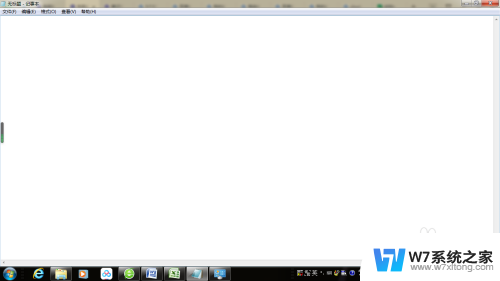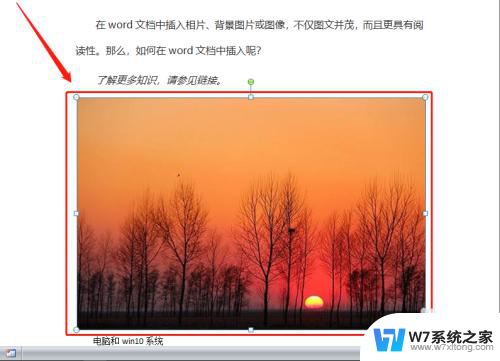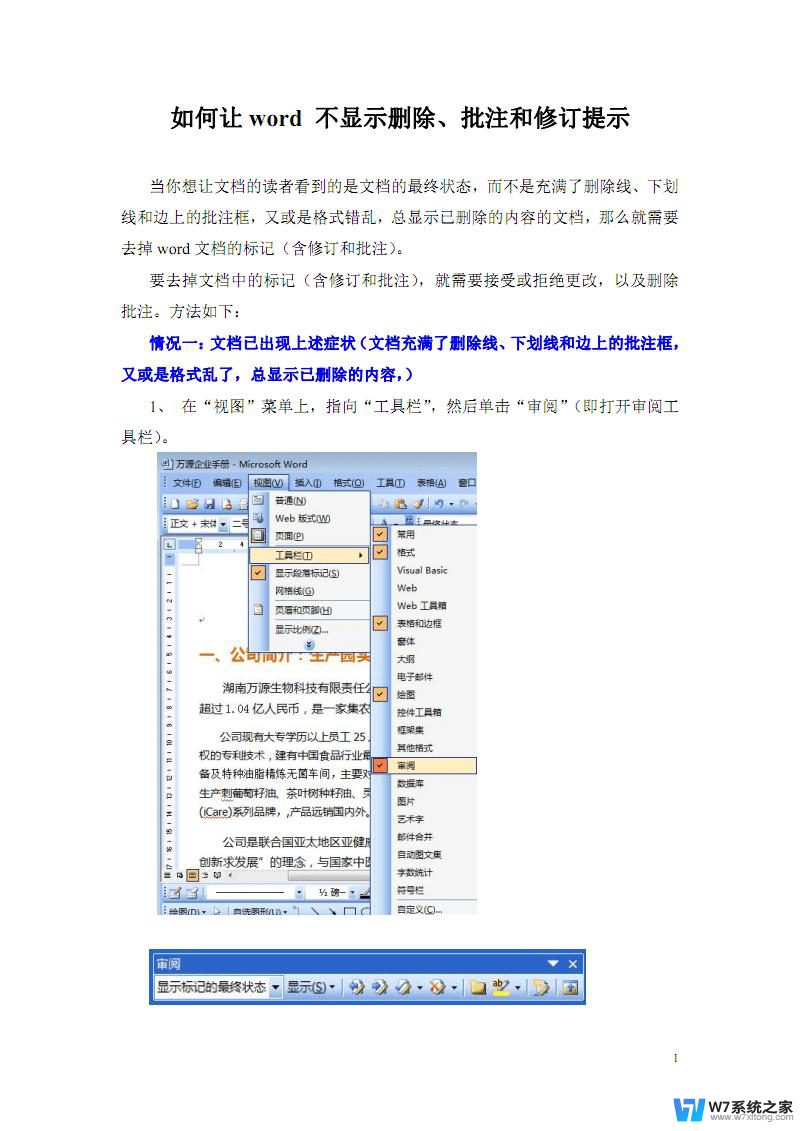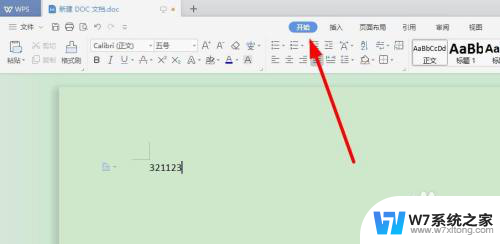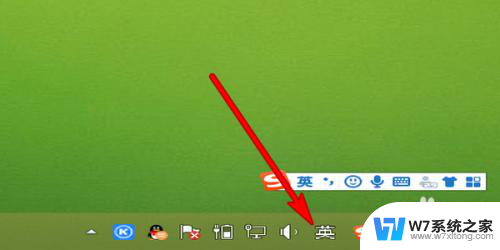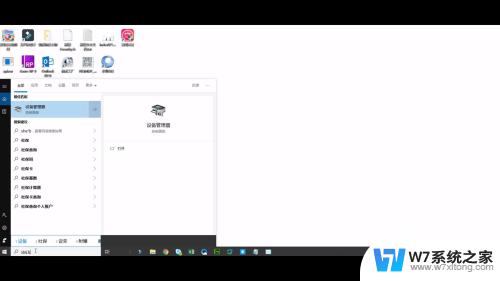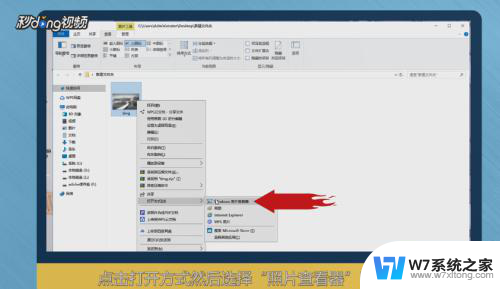电脑文档打字为什么不显示 打字不显示怎么办
更新时间:2024-05-19 11:07:12作者:xiaoliu
在日常使用电脑时,我们经常会遇到电脑文档打字不显示的问题,这给我们的工作和学习带来了不便,当我们在文档中输入文字时,却发现所打字并没有显示出来,这种情况可能是由于各种原因引起的。要解决这个问题,我们可以尝试一些简单的方法来修复,比如检查输入法设置、调整字体大小、清理系统缓存等。通过这些操作,相信我们能够顺利解决打字不显示的困扰,让我们的电脑文档恢复正常显示,提高工作效率。
步骤如下:
1.点击文字更多图标
选择文字功能区右下方的更多。
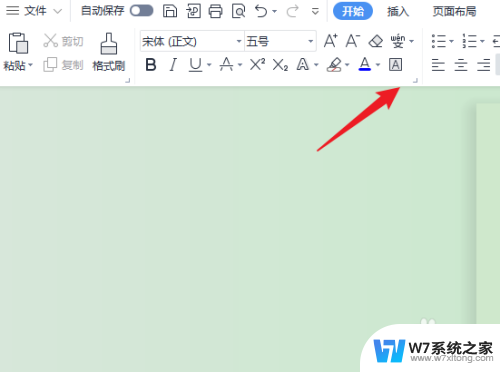
2.点击隐藏文字
去掉隐藏文字选项的勾选。
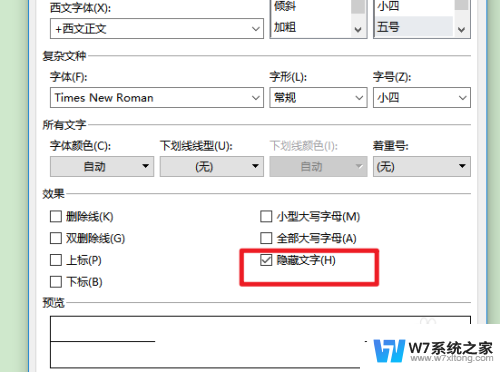
3.点击确定
选择下方的确定选项即可。
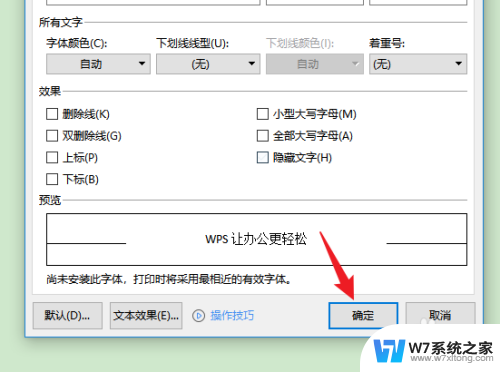
以上是为什么电脑文档打字不显示全部内容的解决方法,如果遇到这种情况,你可以按照以上操作来解决,非常简单快速,一步到位。